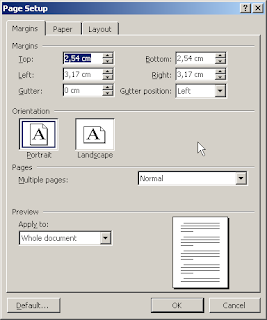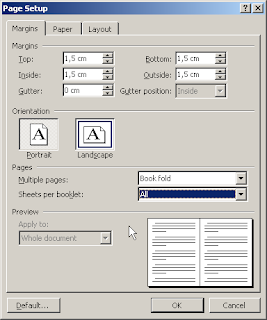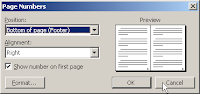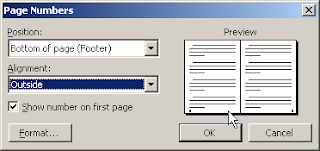1. Mengganti Lokasi Server Repository
Untuk dapat mengganti server repository yang cepat Anda dapat
menggunakan "Software Sources". Untuk membuka Software Sources, gunakan
perintah berikut:
sudo software-properties-gtk
-Pada tab "Ubuntu Software" klik menu drop-down pada bagian "Download
from" kemudian pilih "Other..". Anda cari mirror yang sesuai untuk Anda.
Dalam hal ini saya biasa menggunakan server dari University of
Indonesia "kambing.ui.ac.id".
-Pada bagian tab Other Software, centang semua pilihan yang ada seperti pada gambar. Kemudian tutup jendela Software Sources.
-Langkah selanjutnya tutup jendela Software Sources kemudian lakukan
update dan upgrade dengan menggunakan perintah berikut pada terminal:
sudo apt-get update
sudo apt-get dist-upgrade
2. Update dan Install Drivers
Pada Ubuntu 12.10, jockey-gtk telah digabung dengan software-properties
untuk melakukan konfigurasi driver. Untuk membukanya gunakan perintah
ini:
sudo software-properties-gtk
Sekarang pilih tab "Additional Drivers", kemudian instal driver yang sudah terdeteksi di sana.
Untuk Nvidia, disarankan agar Anda menggunakan driver proprietary bukan
Nouveau untuk bisa mendapatkan kinerja grafis yang lebih baik. Anda
dapat menginstal driver terbaru Nvidia menggunakan x-swat PPA (stabil)
dengan perintah berikut:
sudo apt-add-repository ppa:ubuntu-x-swat/x-updates
sudo apt-get update
sudo apt-get install nvidia-current nvidia-settings
Dengan PPA yang sama, Anda juga dapat menginstal driver AMD Catalyst dengan perintah ini:
sudo apt-get install fglrx-installer
sudo aticonfig --initial -f
Untuk laptop Nvidia Optimus, Anda dapat menginstal driver grafis dengan perintah:
sudo add-apt-repository ppa:bumblebee/stable
sudo add-apt-repository ppa:ubuntu-x-swat/x-updates
sudo apt-get update
sudo apt-get install bumblebee bumblebee-nvidia
3. Menambah Repository Medibuntu
Dengan repository Medibuntu Anda dapat menginstal aplikasi dan codec
multimedia dengan fitur penuh. Untuk menambahkan, gunakan perintah ini:
sudo wget
--output-document=/etc/apt/sources.list.d/medibuntu.list
http://www.medibuntu.org/sources.list.d/$(lsb_release -cs).list
sudo apt-get --quiet update
sudo apt-get --yes --quiet --allow-unauthenticated install medibuntu-keyring
sudo apt-get --quiet update
sudo apt-get install app-install-data-medibuntu apport-hooks-medibuntu
4. Menginstal Paket-paket Multimedia
Untuk
dapat memainkan beberapa format media (MP3, AVI, DVD, dll) pada Ubuntu
12.10, Anda harus menginstal paket "ubuntu-restricted-extras" dengan
perintah ini:
sudo apt-get install ubuntu-restricted-extras
5. Menginstal Web Server
Jika Anda ingin menguji proyek PHP di Ubuntu 12.10, pilihan terbaik adalah server LAMP yang dapat diinstal dengan perintah ini:
sudo apt-get install lamp-server^
6. Menginstal Beberapa Aplikasi yang Mungkin Anda Butuhkan
GIMP
sudo add-apt-repository ppa:otto-kesselgulasch/gimp
sudo apt-get update
sudo apt-get install gimp gimp-plugin-registry gimp-resynthesizer
WINE
sudo add-apt-repository ppa:ubuntu-wine/ppa
sudo apt-get update
sudo apt-get install wine1.5
VirtualBox
echo "deb
http://download.virtualbox.org/virtualbox/debian $(lsb_release -sc)
contrib" | sudo tee /etc/apt/sources.list.d/virtualbox.list
wget -q http://download.virtualbox.org/virtualbox/debian/oracle_vbox.asc -O- | sudo apt-key add -
sudo apt-get update
sudo apt-get install virtualbox-4.2
VLC dan Mplayer
sudo add-apt-repository ppa:videolan/stable-daily
sudo apt-get update
sudo apt-get install mplayer vlc
Thunderbird
sudo add-apt-repository ppa:mozillateam/thunderbird-stable
sudo apt-get update
sudo apt-get install thunderbird xul-ext-lightning xul-ext-calendar-timezones
Pidgin Chat Client
sudo add-apt-repository ppa:pidgin-developers/ppa
sudo apt-get update
sudo apt-get install pidgin pidgin-data pidgin-plugin-pack pidgin-themes
sudo apt-get install pidgin-lastfm pidgin-guifications msn-pecan pidgin-musictracker
Skype
sudo add-apt-repository "deb http://archive.canonical.com/ $(lsb_release -sc) partner"
sudo apt-get update
sudo apt-get install skype
7. Instal Gnome Tweak Tool
Untuk dapat mengganti tema default, ikon, dan kursor, Anda memerlukan
perangkat seperti gnome-tweak-tool. Anda dapat menginstalnya dengan
perintah berikut:
sudo apt-get install gnome-tweak-tool
8. Menginstal GNOME Shell
Gnome Shell adalah desktop environment yang dapat Anda gunakan pada Ubuntu jika Anda menyukainya.
sudo apt-get install gnome-shell
9. Menginstal Aplikasi Untuk Mengkonfigurasi Sistem
Compiz
sudo apt-get install compiz compizconfig-settings-manager compiz-plugins
Ubuntu Tweak
sudo add-apt-repository ppa:tualatrix/ppa
sudo apt-get update
sudo apt-get install ubuntu-tweak
10.Menginstal Adobe Flash Player
sudo apt-get install flashplugin-installer gsfonts-x11
Nah, itu tadi adalah hal yang seharusnya dilakukan setelah menginstal Ubuntu 12.10 (Quantal Quetzal).
Semoga bermanfaat.
.:Salam Smile:.
^^